win10win加空格没反应怎么办 win10win加空格不能用如何解决
更新时间:2023-08-24 13:37:37作者:runxin
对于熟悉win10系统功能的用户来说,操作电脑时也经常会用到默认的快捷键来开启某些功能,然而近日有小伙伴在win10系统中想要通过win加空格快捷键来实现输入法切换时,却总是一直没反应,对此win10win加空格没反应怎么办呢?在文本中小编就给大家带来win10win加空格不能用如何解决。
具体方法:
1、鼠标单击下方输入法,弹出层点击“语言首选项”,如图所示。
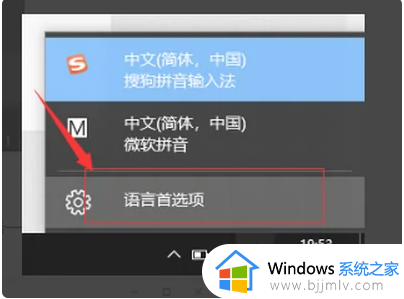
2、左侧栏选择“区域与语言”,之后右侧单击一下“中文”,之后会显示“选项”,并点击进去,如图。
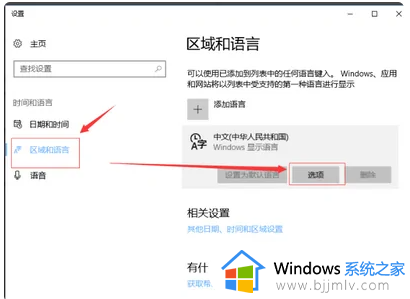
3、之后点击“添加键盘”,之后弹出如图所示界面,选择一个输入法。
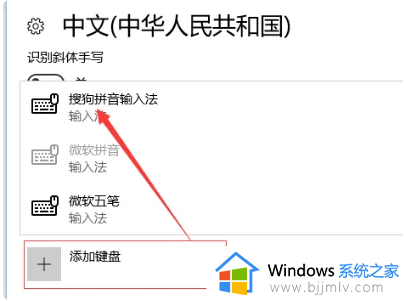
4、鼠标右击计算机左下角“菜单栏”,弹出如图所示窗口,点击进入“计算机管理”。
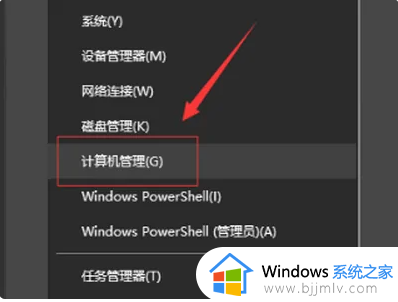
5、左侧栏选择“任务计划程序“->"任务计划库"->"Microsoft"。
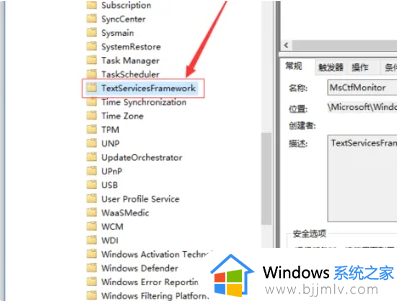
6、找到并选中右边窗口中的MsCtfMonitor选项,点击右键并运行即可切换输入法了。
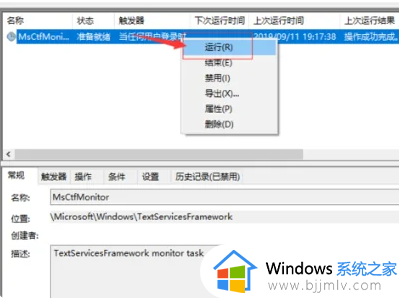
上述就是小编告诉大家的win10win加空格不能用如何解决的全部内容了,有遇到这种情况的用户可以按照小编的方法来进行解决,希望本文能够对大家有所帮助。
win10win加空格没反应怎么办 win10win加空格不能用如何解决相关教程
- win10系统win键加tab没反应怎么办 win10win加tab不能用了修复方法
- win10win加x组合键没反应怎么办 win10按win加x组合键无效处理方法
- word文档表格有大段空白上不去怎么回事 word表格有一大段空白拉不上去如何解决
- win10win键被锁怎么解锁 win10win键被锁了怎么办
- win10增加c盘空间设置步骤 win10系统如何增加c盘空间
- win10如何增加c盘磁盘空间 win10系统怎么增加c盘空间大小
- win10搜索功能没反应怎么办 win10搜索功能失效用不了如何解决
- window10任务栏没有反应怎么办 window10任务栏不能用了如何解决
- win10ctrl+空格切换中英文怎么设置 win10设置ctrl+空格切换输入法方法
- win10空格键变成切换输入法怎么解决?win10一按空格键切换输入法解决方案
- win10如何看是否激活成功?怎么看win10是否激活状态
- win10怎么调语言设置 win10语言设置教程
- win10如何开启数据执行保护模式 win10怎么打开数据执行保护功能
- windows10怎么改文件属性 win10如何修改文件属性
- win10网络适配器驱动未检测到怎么办 win10未检测网络适配器的驱动程序处理方法
- win10的快速启动关闭设置方法 win10系统的快速启动怎么关闭
win10系统教程推荐
- 1 windows10怎么改名字 如何更改Windows10用户名
- 2 win10如何扩大c盘容量 win10怎么扩大c盘空间
- 3 windows10怎么改壁纸 更改win10桌面背景的步骤
- 4 win10显示扬声器未接入设备怎么办 win10电脑显示扬声器未接入处理方法
- 5 win10新建文件夹不见了怎么办 win10系统新建文件夹没有处理方法
- 6 windows10怎么不让电脑锁屏 win10系统如何彻底关掉自动锁屏
- 7 win10无线投屏搜索不到电视怎么办 win10无线投屏搜索不到电视如何处理
- 8 win10怎么备份磁盘的所有东西?win10如何备份磁盘文件数据
- 9 win10怎么把麦克风声音调大 win10如何把麦克风音量调大
- 10 win10看硬盘信息怎么查询 win10在哪里看硬盘信息
win10系统推荐